数年前までは日本ではまだあまりWi-Fiの整備が進んでいませんでしがた、さすがに今ではもう当たり前になっていますね。
海外旅行に行ったときなどはWi-Fiは重要な存在でしたが、格安SIMが普及し始めた日本でもWi-Fiを使う必要がある場面が増えてますね!
実はまだよく分かっていない・・・ という人はこの機会にしっかり理解しておきましょう。

Wi-Fiも今ではすっかり当たり前になってきたよね。

でもまだ使ったことがないっていう人もいるみたいなのよね。
無線でインターネットに接続する技術
おそらくほとんどの人が自宅にインターネット回線を導入してインターネットを利用しているのではないかと思います。
その場合、プロバイダーから提供されたモデムとパソコンをLANケーブルで繋いでいますよね。これは「有線」でインターネットに接続しているということですね。
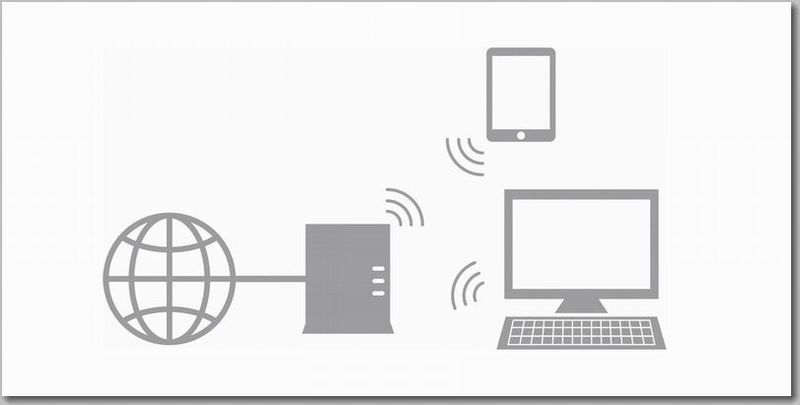
これに対して「Wi-Fi」は「無線」でインターネットに接続する技術のことを指しています。ちなみに読み方は一般的に「ワイファイ」と発音します。

ワイファイね。

そう「ワイファイ」。
Wi-Fiの仕組み
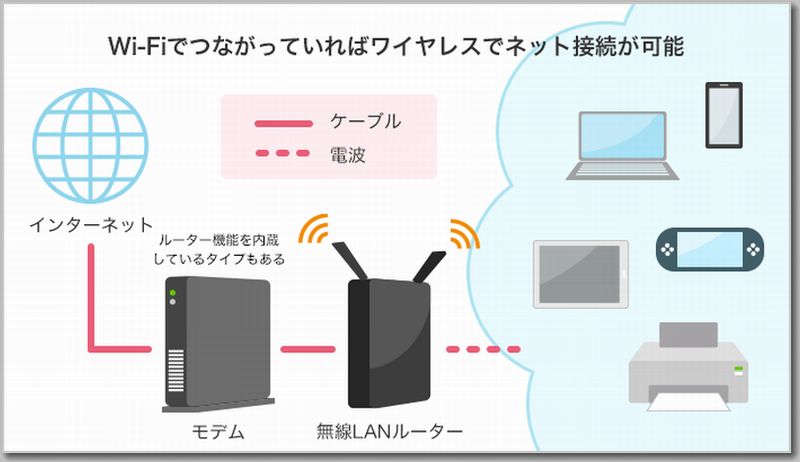
Wi-Fiの仕組みを簡単に説明すると、インターネット回線を使用しているところは「有線」と同じですが、モデム(またはONU)にWi-Fiを利用するために必要なWi-Fiルーターを接続します。
※ルーター機能を内蔵したモデム(またはONU)もあります。
Wi-Fiルーターは無線LAN接続を行うための電波を発信し、スマホやパソコンはその電波を利用して送受信を行うことでネットに接続することが可能となります。
Wi-Fiはどこで利用できる?
Wi-Fiはインターネット回線があれば誰でも導入できるので、あらゆる場所で利用することが可能。
自宅やオフィスなどプライベート、或いは特定のグループのみで利用されるWi-Fiは接続時にパスワードが設定されているケースもあります。
また大手通信キャリアが提供するWi-Fiサービス(キャリアWi-Fi)もキャリアの利用者のみが接続できるようになっている場合がほとんどです。
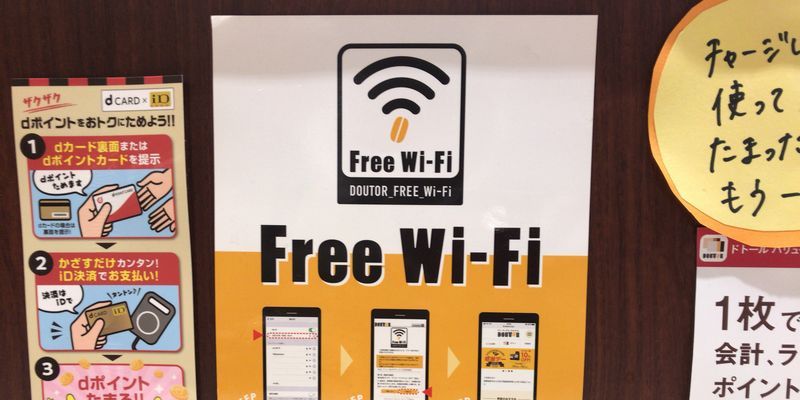
これに対してカフェチェーン、コンビニをはじめとした飲食店や娯楽施設などでは顧客向けにフリーWi-Fiを提供しているお店もあります。
また地方自治体や公共交通機関なども観光客向けにフリーWi-Fiを提供しています。当然観光客以外でも誰でも利用することが可能です。
フリーWi-Fiが利用できる場所についは下記記事を参照してください。

やっぱりカフェのWi-Fiが便利よね。

そうね、でも何か注文しないとダメよ(笑)
Wi-Fiに接続する方法
実際にスマホでどのようにWi-Fiに接続するのか解説します。自宅やオフィス、或いは個人商店で導入しているものはパスワードを設定している程度で接続方法は単純ですが、カフェチェーンなどのお店ではちょっと事情が違ってきます。
※ここではiPhoneを使った接続方法を解説します。
Wi-Fi接続に必要なもの
Wi-Fiに接続するためには少なくとも以下が必要。
- SSID
- パスワード(設定されている場合のみ)
SSIDとは「Service Set Identifier(サービスセット識別子)」の略。「ネットワーク名」などとも呼ばれるWi-Fiのアクセスポイントの名前を指しています。
簡単に言うと、これから接続しようとしているWi-Fiを特定するための名前のことです。商店街など賑やかな場所では複数のWi-Fiの電波が飛んでいるのでSSIDが不明だとどれに接続していいのか分からない、ということになります。
パスワードは導入者が設定しているもので、接続するには教えてもらう必要があります。もちろん設定されていない場合は不要です。
自宅やオフィスなどプライベートな場合
【手順1】
「設定」をタップします。
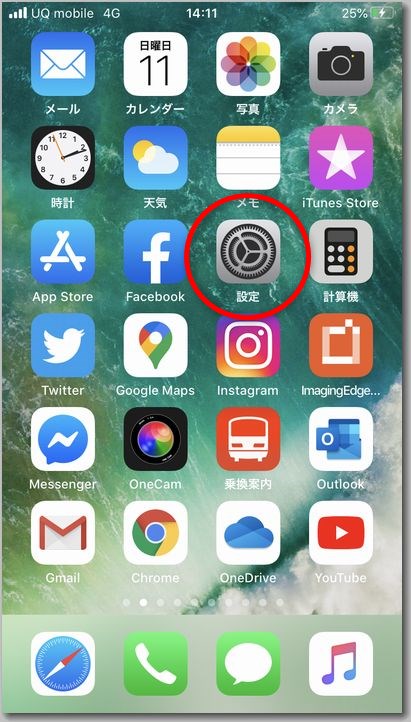
【手順2】
「Wi-Fi」をタップします。
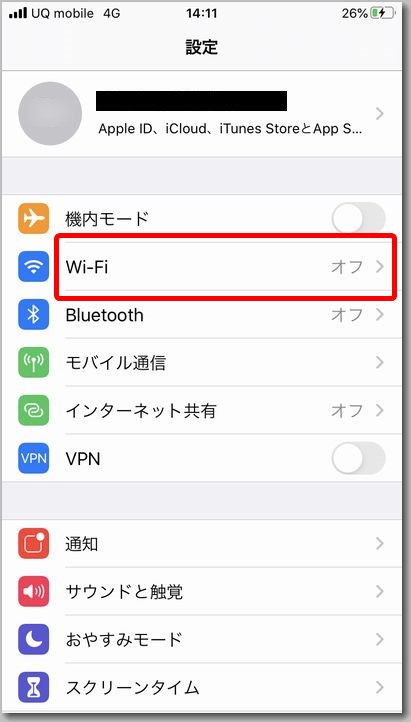
【手順3】
Wi-FiのスイッチをタップしてOFF ⇒ ONとします。
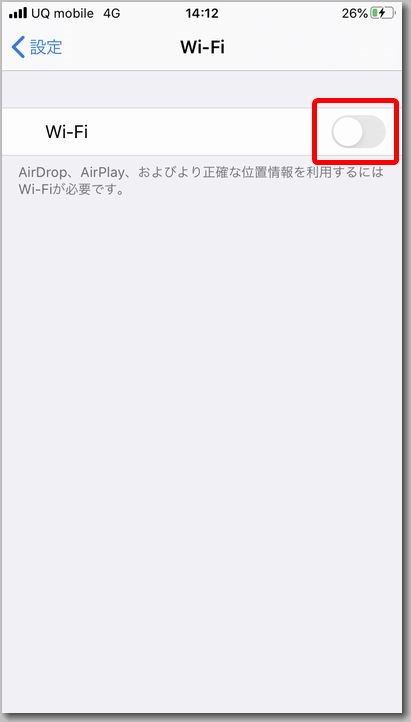
【手順4】
接続対象のSSIDをタップします。
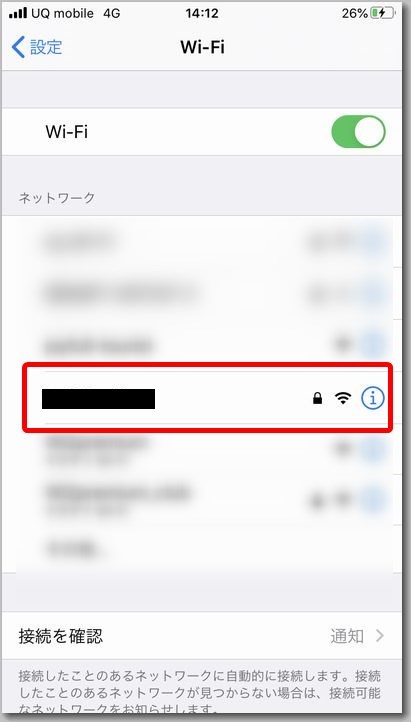
【手順5】
パスワードが設定されている場合はパスワードを入力して「接続」をタップします。パスワードが設定されていない場合はこの手順は不要です。
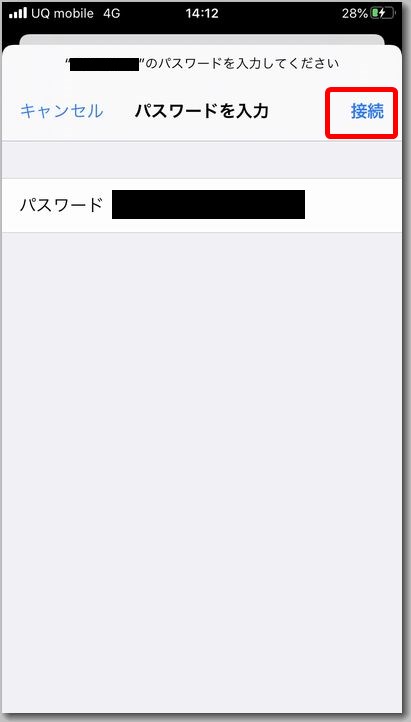
【手順6】
SSIDの横に「✔」が付いたら接続できています。これで完了です。
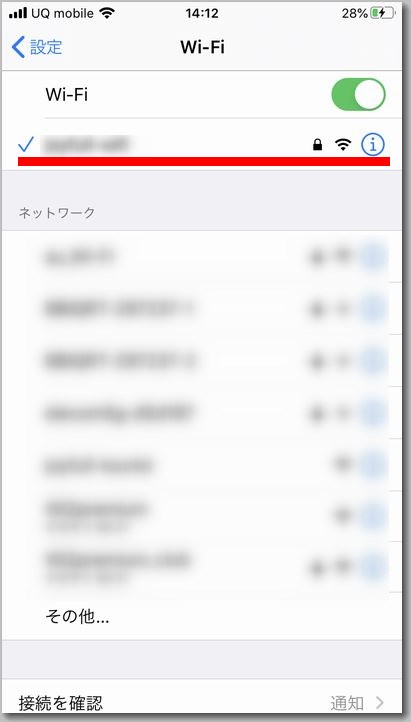
カフェチェーンなどのフリーWi-Fi
カフェチェーンやコンビニのフリーWi-Fiの接続方法はお店によってさまざまなので一概には言えませんが、メールアドレスを入力するなどして認証するケースが多いです。
ここでは「コメダ珈琲」のフリーWi-Fiの接続方法を例として解説したいと思います。
参考:コメダ珈琲で無料Wi-Fiを利用する方法
【手順1】
「設定」をタップします。
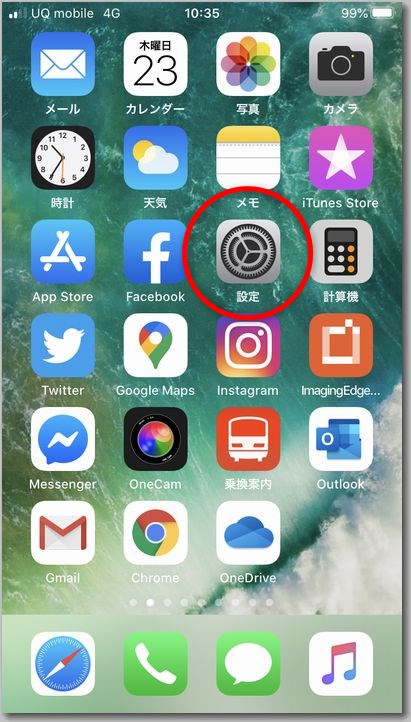
【手順2】
「Wi-Fi」をタップします。
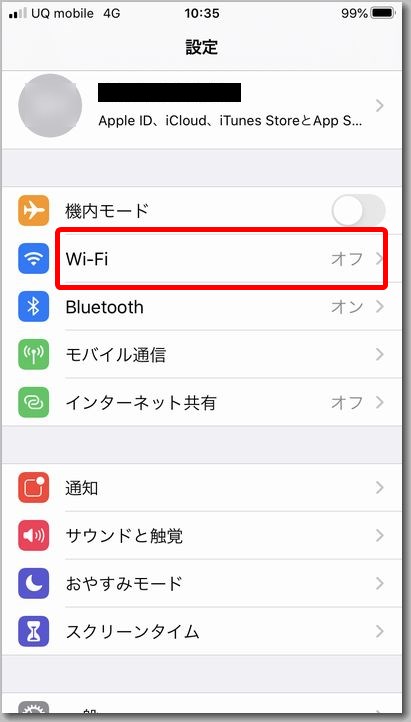
【手順3】
Wi-FiのスイッチをタップしてOFF ⇒ ONとします。
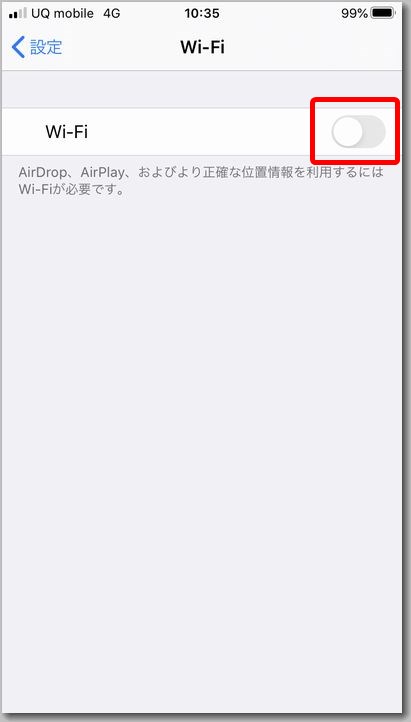
【手順4】
SSIDである「Komeda_Wi-Fi」をタップします。
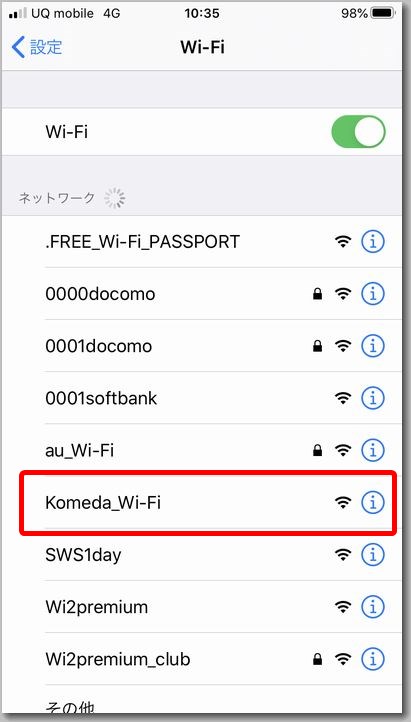
【手順5】
「インターネットに接続する」をタップします。
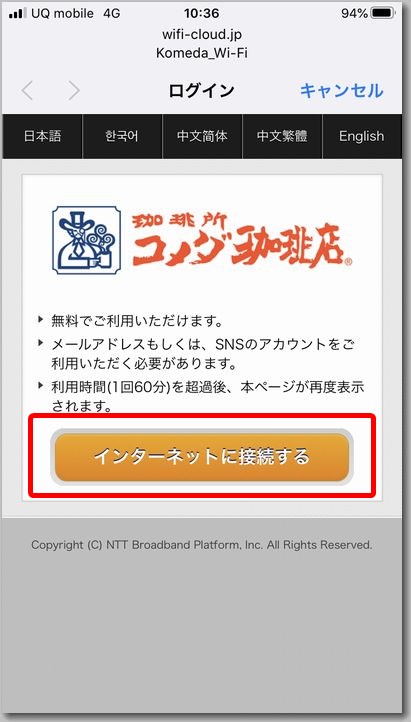
【手順6】
「メールアドレスで登録する」をタップします。
※他にも「Twitter」「Facebook」「Yahoo! Japan」などのアカウントでも登録可能です。
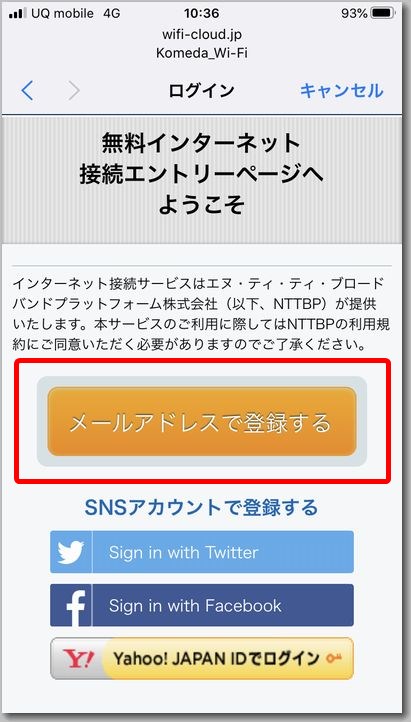
【手順7】
「利用登録」をタップします。
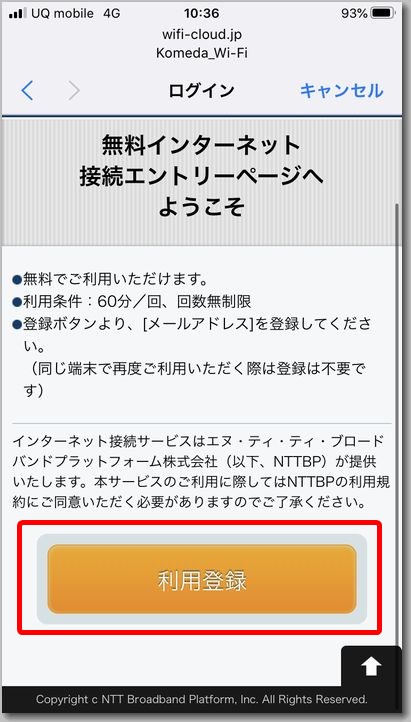
【手順8】
「同意する」をタップします。
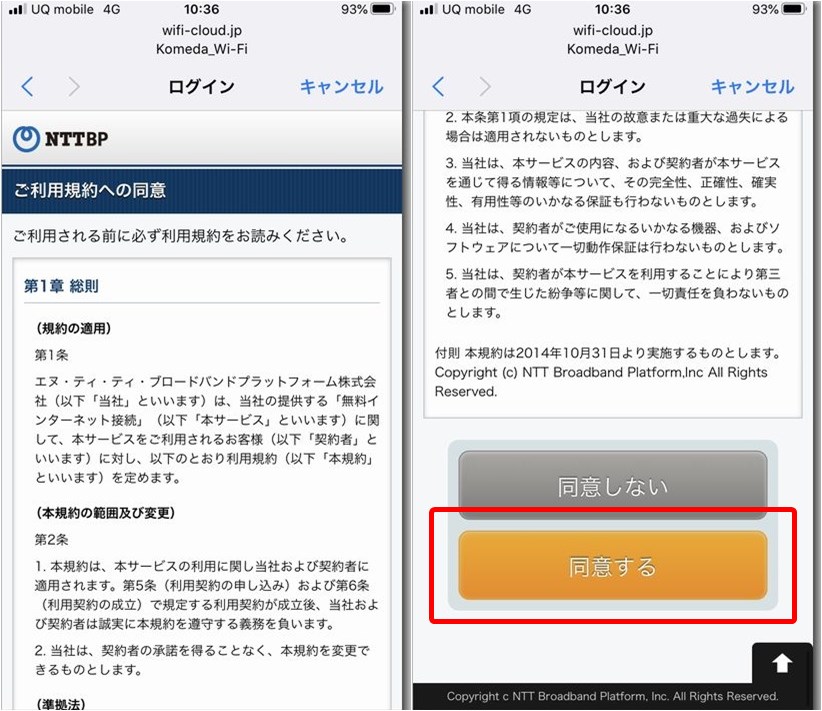
【手順9】
メールアドレスを入力して「確認」をタップします。
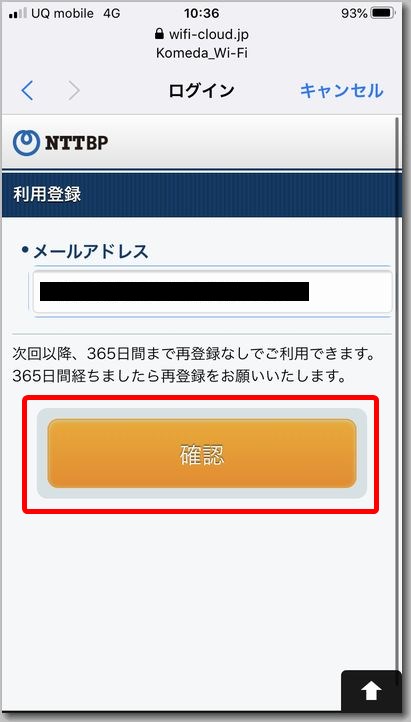
【手順10】
「登録」をタップします。
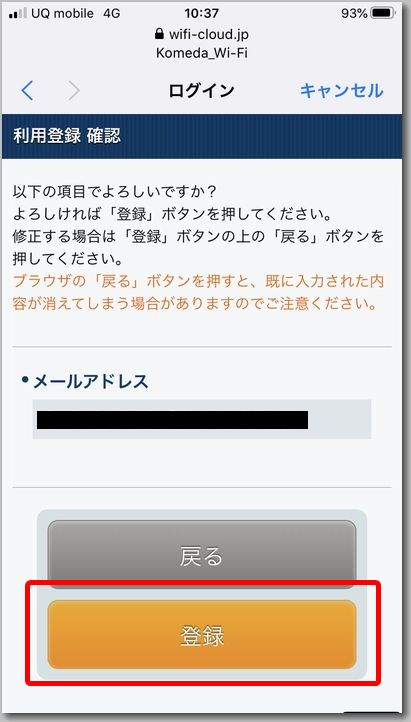
【手順11】
「同意する」をタップします。
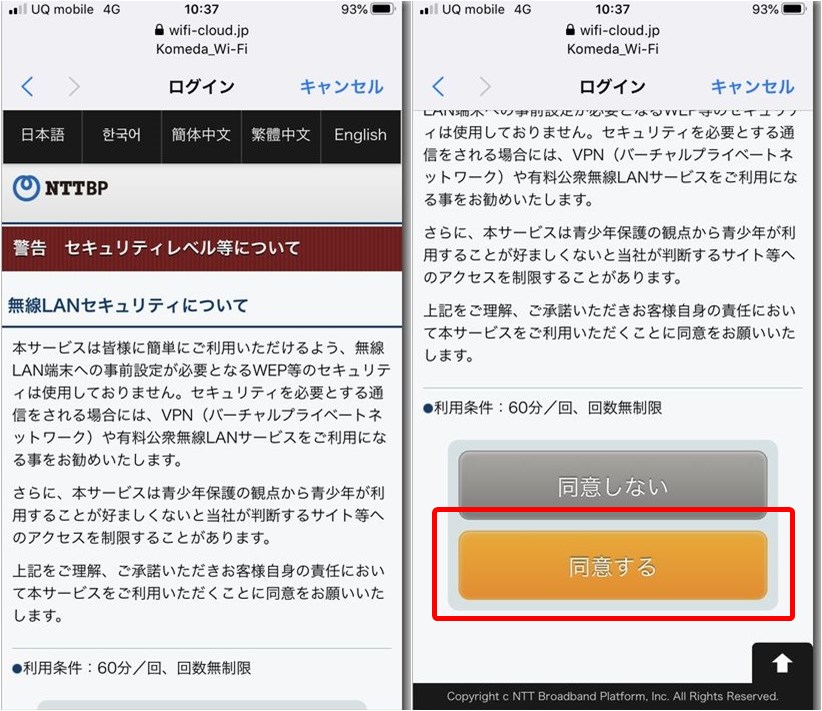
【手順12】
「完了」をタップします。
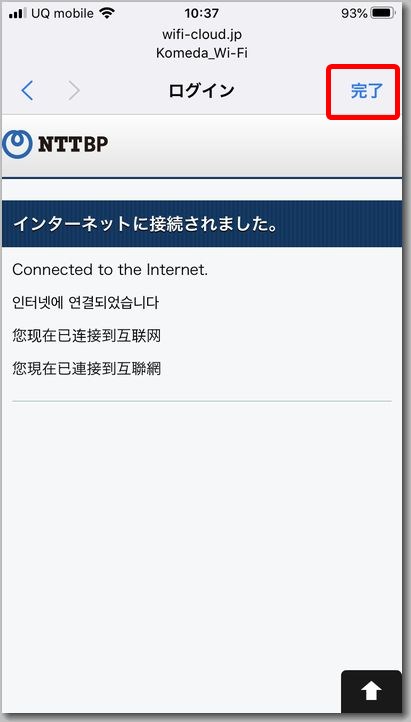
【手順13】
SSIDの横に「✔」が付いたら接続できています。これで完了です。
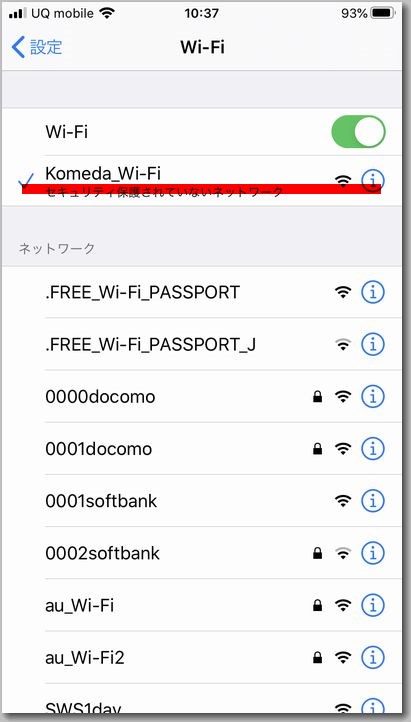
まとめ
大手通信キャリアでは大容量のプランが主流なのであまりWi-Fiに頼る必要がないんですよね。使い放題のプランだとわざわざWi-Fiに繋ぐ必要がありません。
そのためこれまで全く使ったことがなくてよく分からない・・・ という人もいるかもしれません。でもいざというときに使えるように知っているに越したことはないですね!

大手通信キャリアを使ってた人はあまりWi-Fiを使う必要がなからよく知らなかったっていう人もいるのよね。

格安SIMを使うならWi-Fiは必須だから知っておいた方がいいよ。




